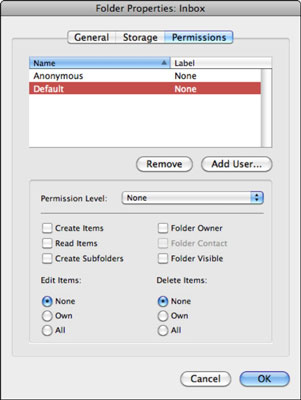Office 2011 for Mac tarjoaa joukon mahtavia järjestelyominaisuuksia, ja olet erityisen tyytyväinen Outlook 2011:n ominaisuuksiin. Postin järjestäminen on nopeaa ja helppoa. (Huomaa, että Luvat ja ominaisuudet -vaihtoehdot näkyvät harmaina Järjestä-välilehdellä, ellet käytä Microsoft Exchange -tiliä.)
Mail-näkymän nauhan Järjestä-välilehti sisältää tärkeimmät organisointityökalut:

-
Uusi kansio: Valitse tili tai kansio tilin sisällä ja napsauta sitten tätä painiketta lisätäksesi uuden kansion tai alikansion.
-
Keskustelut: Napsauta vaihtaaksesi viestiluettelon viestien järjestyksen Keskusteluihin tai vaihda vastaanottamispäivämäärään.
-
Järjestä: Näyttää ponnahdusvalikon, josta voit valita vaihtoehtoja viestien aiheiden näyttämiseksi.
-
Lukuruutu: Valitse Oikea, Alhainen tai Piilotettu.
-
Kaikki luetut: Merkitsee kaikki viestiluettelossasi tai kansiossasi olevat viestit luetuiksi.
-
Säännöt: Näyttää ponnahdusvalikon, josta voit soveltaa tai muokata sääntöjä.
-
Poista kaikki: Poistaa kaikki viestit viestiluettelostasi.
-
Oikeudet: Exchange-tilin tapauksessa näyttää Kansion ominaisuudet -valintaikkunan Oikeudet-välilehdessä. Tämän valintaikkunan avulla voit jakaa kansiosi Exchange-tililläsi. Napsauta Lisää käyttäjä etsiäksesi muita Exchange-käyttäjiä, joiden kanssa voit jakaa, ja lisää kyseiset käyttäjät valintaikkunan hyväksyttyjen käyttäjien luetteloon. Poistaaksesi käyttäjän hyväksyttyjen käyttäjien luettelosta, valitse käyttäjän nimi käyttäjäluettelosta ja napsauta sitten Poista-painiketta.
-
Ominaisuudet: Exchange-tilillä näyttää Kansion ominaisuudet -valintaikkunan Yleiset-välilehdellä, jossa on mahdollisuus tyhjentää välimuisti. Lue valintaikkunan varoitus ennen tämän ominaisuuden käyttämistä.
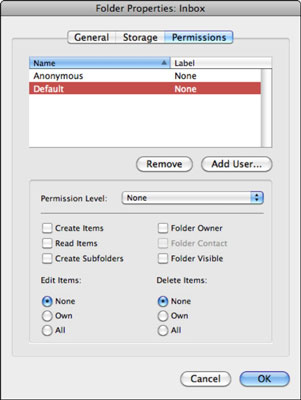
-
Synkronointi: Tämän painikkeen napsauttaminen synkronoi valitun kansion IMAP- tai Exchange-palvelimen kanssa.